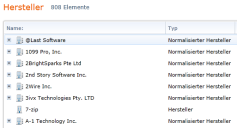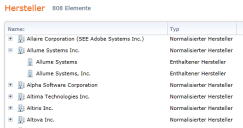Erstellen eines normalisierten Herstellernamens
Beim Hinzufügen von Inventardaten zur Konsole für die Softwarelizenzüberwachung (SLM-Konsole) werden Sie unter Umständen feststellen, dass ein und derselbe Hersteller mit verschiedenen Versionen seines Namens vertreten ist. Sie können einen normalisierten Herstellernamen erstellen, der anstelle von allen diesen Varianten verwendet wird.
Den Namen von normalisierten Herstellern wird in der Liste ein Pluszeichen (+) vorangestellt. In der folgenden Liste sind beispielsweise vier Varianten des Herstellers Alchemy Software aufgeführt:
Sie können diese Namen auswählen und gruppieren, sodass für alle ein gemeinsamer normalisierter Name verwendet wird. Dieser normalisierte Name wird dann in der Liste angezeigt.
Im Lieferumfang von SLM enthaltene normalisierte Hersteller
Die SLM-Konsole enthält normalisierte Hersteller. Wenn Sie die Liste der Hersteller erstmals öffnen, werden Sie feststellen, dass die Liste häufig verwendete Herstellernamen umfasst, die normalisiert wurden.
Ivanti wird eventuell zusätzliche normalisierte Hersteller bereitstellen. Bei Verfügbarkeit werden diese automatisch als Patchinhalte heruntergeladen. Falls Sie bereits selbst normalisierte Hersteller definiert haben sollten, bleibt diese Inhalte erhalten. Auch wenn neue normalisierte Hersteller eventuell mit Ihren eigenen Definitionen in Konflikt stehen sollten, werden Ihre benutzerdefinierten Inhalte keinesfalls von diesen überschrieben.
Erstellen eines normalisierten Herstellers
Sie können einen normalisierten Hersteller folgendermaßen erstellen.
So erstellen Sie einen normalisierten Hersteller:
- Klicken Sie auf Administration > Hersteller.
- Suchen Sie (ggf. unter Verwendung des Felds Suchen) die Herstellernamen, den Sie kombinieren möchten.
- Wählen Sie die Herstellernamen aus, die in den normalisierten Namen eingeschlossen werden sollen.
- Klicken Sie auf Aktionen > Gruppe.
- Wählen Sie einen der vorhandenen Namen als normalisierten Herstellernamen aus.
- Klicken Sie auf OK.
Der von Ihnen gewählte Name wird zu den Namen der normalisierten Hersteller auf der Seite Administration > Hersteller hinzugefügt. Wenn Sie den Namen erweitern (indem Sie auf + klicken), werden alle Namen angezeigt, die für diesen normalisierten Namen zusammengruppiert wurden.
So fügen Sie automatisch Hersteller zu einem normalisierten Hersteller hinzu:
Sie können Regeln erstellen, mit denen Herstellernamen automatisch zu einem normalisierten Namen hinzugefügt werden. Sie können beispielsweise angeben, dass alle Herstellernamen, die mit "Adobe Sys*" beginnen, automatisch zum normalisierten Namen "Adobe Systems Incorporated" hinzugefügt werden.
- Klicken Sie auf Administration > Hersteller.
- Klicken Sie in der Symbolleiste auf Neu > Hersteller.
- Geben Sie einen Namen für den normalisierten Hersteller ein.
- Klicken Sie auf Dynamische Regeln.
- Geben Sie eine Regel in das Feld ein. Verwenden Sie das Sternchen (*) als Platzhalter in der Suche nach Übereinstimmungen.
- Um eine weitere Regel hinzuzufügen, klicken Sie auf die Schaltfläche Hinzufügen [+] und geben eine weitere Regel ein.
- Klicken Sie abschließend auf Speichern.
Derzeit in der Datenbank enthaltene Herstellernamen, die mit den Regeln übereinstimmen, werden im Feld Übereinstimmende Hersteller aufgelistet. Werden nun neue Inventardaten und andere ähnliche Herstellernamen zur Datenbank hinzugefügt, so werden diese Namen automatisch unter dem Namen des normalisierten Hersteller eingeschlossen.
So fügen Sie einen Herstellernamen zu einem vorhandenen normalisierten Hersteller hinzu:
Wenn Sie einen normalisierten Hersteller erstellt haben und im Anschluss daran einen weiteren Herstellernamen finden, den Sie zusammen mit den anderen Namen einschließen möchten, können Sie diesen Namen zum normalisierten Namen hinzufügen.
- Klicken Sie auf Administration > Hersteller.
- Wählen Sie den Herstellernamen aus, den Sie als den Namen des normalisierten Herstellers verwenden möchten.
- Klicken Sie auf Aktionen > Zum normalisierten Hersteller verschieben.
- Wählen Sie einen normalisierten Hersteller aus und klicken Sie auf OK.